Windows 10 Linux'u desteklemektedir. Bu, işletim sisteminin en sevilen özelliklerinden biridir. Başlangıçta, yalnızca Ubuntu'yu destekliyordu ancak o zamandan beri, resmi veya gayri resmi olarak diğer dağıtımlara destek ekledi. Ancak Ubuntu, Microsoft Mağazasından yeterince kolay bir şekilde kurulabilir, ancak uygulamayı yüklediyseniz ve çalıştırdığınızda ‘WslRegistrationDistribution başarısız oldu’ hatası alıyorsanız, kurulumu bir adım atladığınız anlamına gelir. Hatanın ikinci satırı tam olarak bunun ne olduğunu gösterir.
Linux Windows için Linux Alt Sisteminin isteğe bağlı bileşeninin etkinleştirilmesi gerekiyor.

‘WslRegistrationDistribution başarısız oldu’ hatasını düzeltildi
Ubuntu'yu Windows 10'a yüklemek gerçekten kolayama yine de birkaç kutuyu kontrol etmen gerekiyor. Özellikle, Ubuntu uygulaması doğru bir şekilde yüklenmeden önce Linux için Windows Alt Sistemini etkinleştirmeniz gerekir. Bunu yapmayı unuttuysanız, "WslRegistrationDistribution başarısız oldu" hatasını alırsınız.
Düzeltmek için Denetim Masası'nı açın ve Programlar'ı seçin. Windows özelliklerini aç veya kapat seçeneğini seçin. Windows Özellikleri penceresinde, sonuna gidin ve "Linux için Windows Alt Sistemi" ni seçin ve Tamam'ı tıklatın. Sisteminizi yeniden başlatmanız gerekecek.
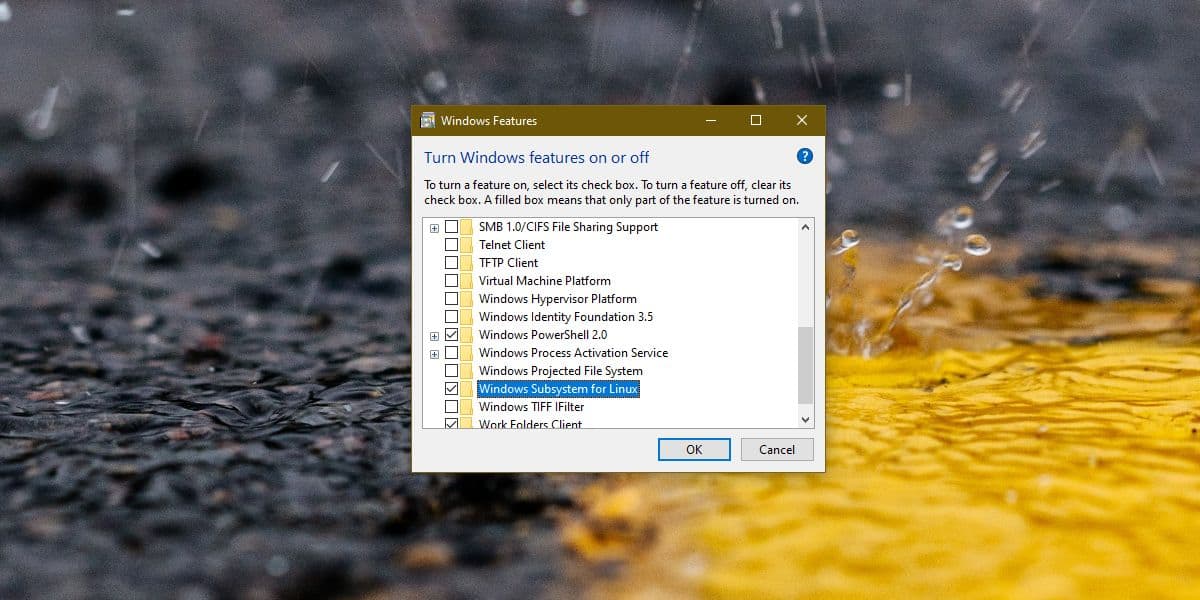
Masaüstünüze önyükleme yaptıktan sonra, Ubuntu uygulamasını tekrar çalıştırın ve bu kez kuruluma başlayacaktır.
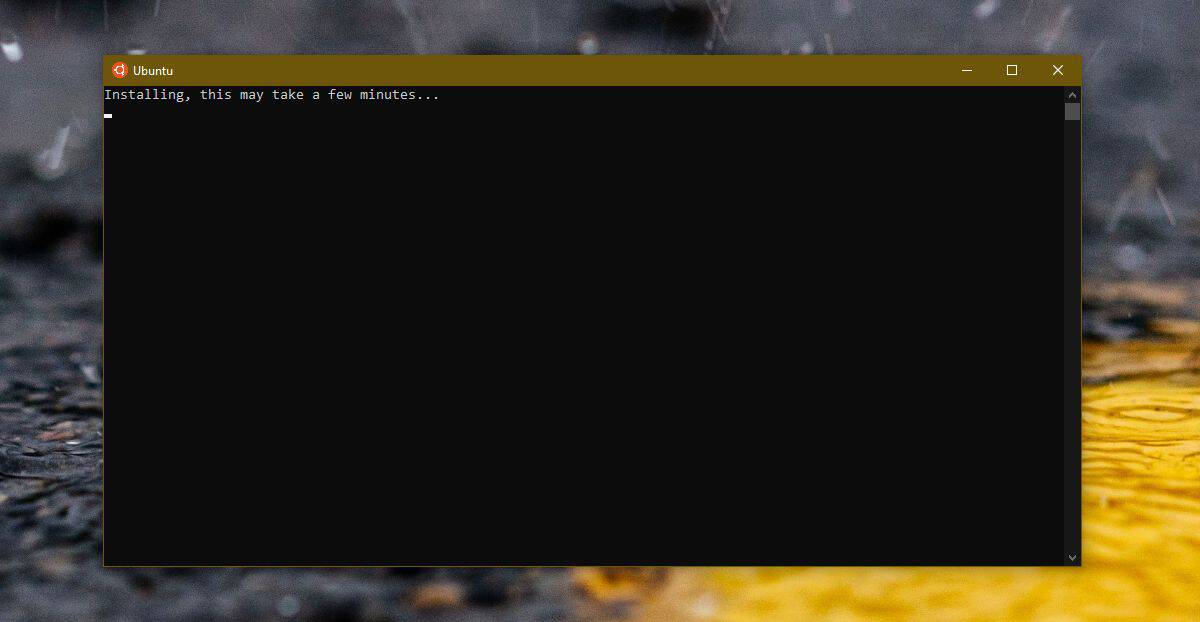
Yüklerken diğer hatalarla karşılaşabilirsiniz.Ubuntu, ancak bu özel hata söz konusu olduğunda, Windows için Linux alt sisteminin bunu düzeltmesi gerekir. Etkinleştirdikten sonra sisteminizi yeniden başlatmanız önemlidir. Bunu yapmayı ihmal etmek hatayı düzeltmez.
Desteklenen Linux’lardan herhangi birini kullanmayı planlıyorsanız,Windows 10'daki dağıtımlarda, WSL'nin etkinleştirilmiş olması gerekir. Bu isteğe bağlı değil. Temel olarak, Linux dağıtımlarını Windows 10'da çalıştırmanıza izin veren şeydir.
Bu sorunu çözmediyse, ya da sizUbuntu'yu kurarken sorun yaşamaya devam edin, Microsoft Mağazasından indirdiğiniz uygulamayı silin ve ardından tekrar yükleyin. Bu düzeltme sadece Ubuntu için değil. Farklı bir dağıtım kuruyorsanız, hala WSL'yi etkinleştirmeniz gerekir.
Daha önce Linux dağıtımlarından bahsettikWindows 10'da çalıştırabileceğiniz resmi ve resmi olmayan sürümleri içerir. Resmi olmayan yayınlar, Microsoft veya dağıtımının geliştiricileri tarafından yayımlanmamış olanlardır. Resmi yayınların yanı sıra çalışmayabilirler ve bazı hatalar giderilemeyebilir. Bazıları iyi çalışıyor ancak bu, tüm dağıtımlar için her zaman geçerli olmayabilir. Resmi olmayan bir dağıtım gerçekleştiriyorsanız ve onunla sorun yaşıyorsanız, ayarlamak için yerine getirilmesi gereken başka bir gereklilik olup olmadığını kontrol edin.













Yorumlar